
Informasjonskapsler er små filer som nettsteder legger på datamaskinen din for å lagre små biter av informasjon. En informasjonskapsel kan holde deg logget inn på et nettsted ved å skrive ID-informasjon til en informasjonskapselfil. Informasjonskapsler kan også brukes til å lagre varene i handlekurven.
Imidlertid brukes ikke alle informasjonskapsler til godartede formål. Mange informasjonskapsler brukes til å spore din online aktivitet. Annonsetjenere sender informasjonskapsler sammen med annonser for å identifisere seere og spore vaner. Denne informasjonen brukes til å lage profiler av oss som seere som kan brukes til å presse relevant annonseinnhold til oss enten vi liker det eller ikke. Noen av disse sporingscookies kan være i stand til å knytte dine aktiviteter på nettet til din virkelige identitet.
Administrering av informasjonskapsler er en del av et sett med enkle handlinger du kan ta for å beskytte informasjonen din og personvernet ditt. Du kan også enkelt tøm historikken til besøkte nettsteder som hver nettleser sporer hvis du ikke vil at andre brukere av datamaskinen skal se aktivitetene dine på nettet. Slik sletter du informasjonskapsler i Chrome, Firefox, Internet Explorer, Microsoft Edge og Opera.
MERKNAD: Når du sletter informasjonskapsler i noen av disse nettleserne, ser du ikke en bekreftelsesdialogboks der du blir spurt om du er sikker på at du vil slette alle informasjonskapslene, så sørg for at du vil slette dem alle. Husk at noen informasjonskapsler er nyttige for å lagre informasjon for nettsteder du besøker ofte. Hvis du sletter informasjonskapsler og nettsteddata, må du logge på igjen eller angi informasjon igjen på disse nettstedene.
Google Chrome
For å administrere informasjonskapsler i Chrome, klikk på Chrome-menyknappen (tre horisontale søyler) og velg "Innstillinger" fra rullegardinmenyen.

Innstillingsskjermbildet vises i en ny fane. Rull ned til bunnen av siden og klikk "Vis avanserte innstillinger".
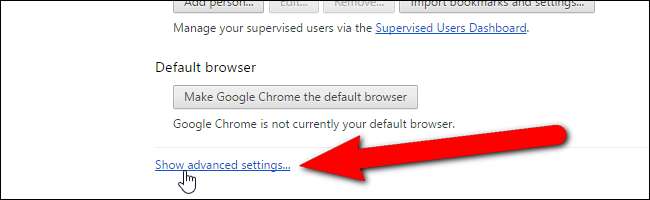
I delen Personvern klikker du på "Innholdsinnstillinger".
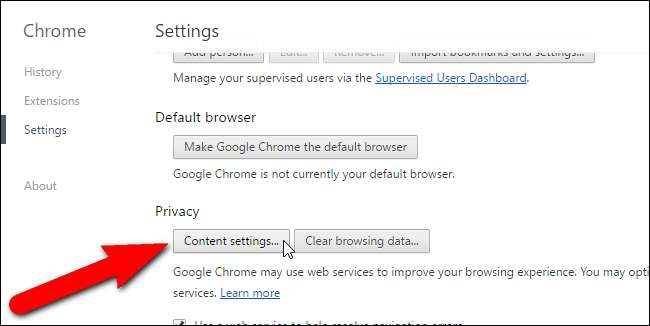
Dialogboksen Innholdsinnstillinger vises. I delen Informasjonskapsler klikker du på “Alle informasjonskapsler og nettsteddata”.
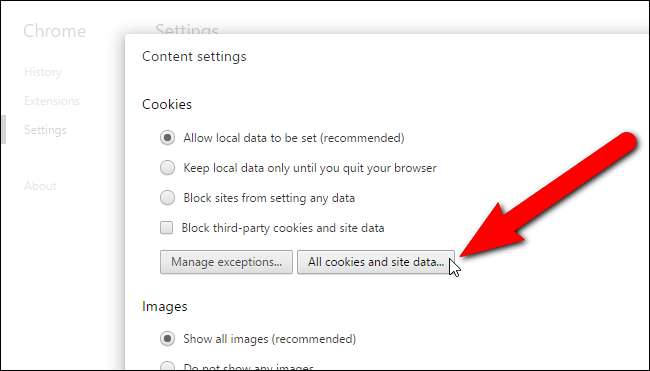
Dialogboksen Informasjonskapsler og nettsteddata viser deg hvor mange informasjonskapsler som er lagret for hvert nettsted som lagret informasjonskapsler på datamaskinen din. Hvert nettsted har knapper som representerer hver av informasjonskapslene (Channel ID er en kanalbundet informasjonskapsel ) for nettstedet. For å slette en individuell informasjonskapsel fra et nettsted, klikk på en av knappene og klikk deretter på "Fjern". For eksempel klikket vi på “id” -knappen for doubleclick.net-nettstedet, et vanlig annonseringsnettverk. Detaljer om informasjonskapsledisplayet, inkludert når informasjonskapselen utløper.

For å slette alle informasjonskapslene fra dette nettstedet, klikk på “X” -knappen til høyre.
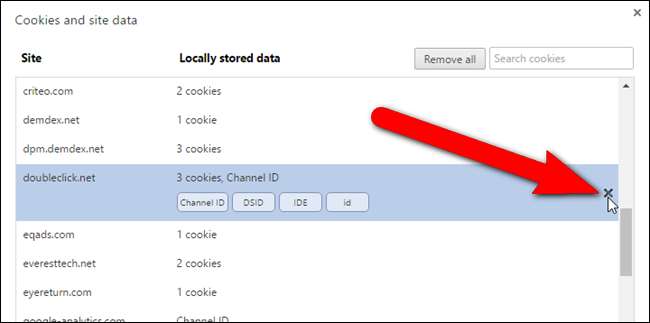
For å fjerne alle informasjonskapslene for alle nettstedene i listen, klikk "Fjern alle".

Når du er ferdig med å slette informasjonskapsler, klikker du på "Ferdig" i dialogboksen Informasjonskapsler og nettsteddata og igjen i dialogboksen Innholdsinnstillinger.
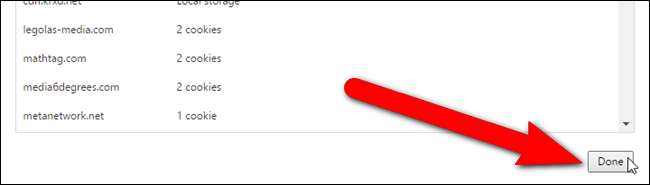
Hvis du vet at du vil slette alle informasjonskapsler og nettsteddata, ikke enkeltvis, er det en rask måte å gjøre dette på. I kategorien Innstillinger klikker du på "Tøm nettleserdata" under Personvern.
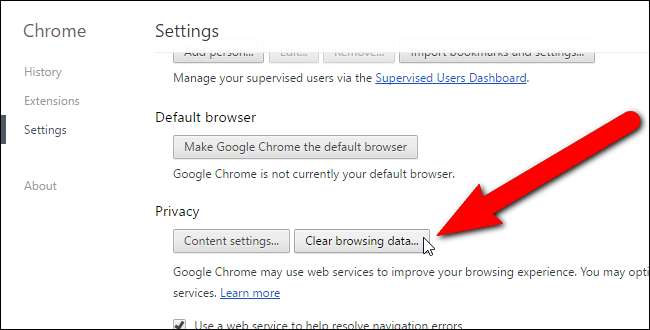
I dialogboksen Tøm nettleserdata må du sørge for at boksen "Informasjonskapsler og andre nettsteds- og plugin-data" er merket av. Du kan også angi en tidsramme du vil slette informasjonskapslene for fra rullegardinlisten øverst i dialogboksen. Du kan velge fra den siste timen, den siste dagen, den siste uken, de siste 4 ukene eller begynnelsen av tiden. Når du er klar til å slette alle informasjonskapslene dine, klikker du på "Slett nettlesingsdata".
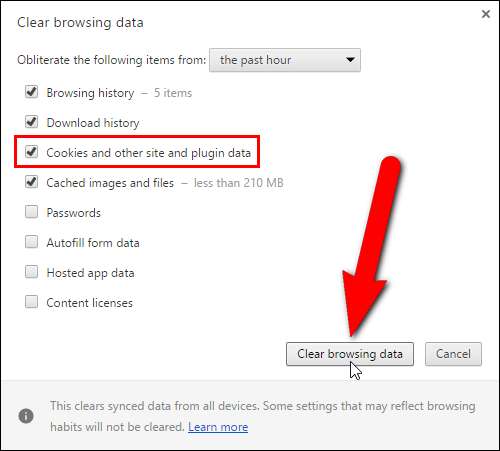
Mozilla Firefox
For å administrere informasjonskapsler i Firefox, åpner du Firefox-hovedmenyen (tre horisontale søyler) og klikker på "Alternativer".

Alternativene åpnes i en ny fane. Klikk på Personvern i listen over elementer på venstre side av fanen.
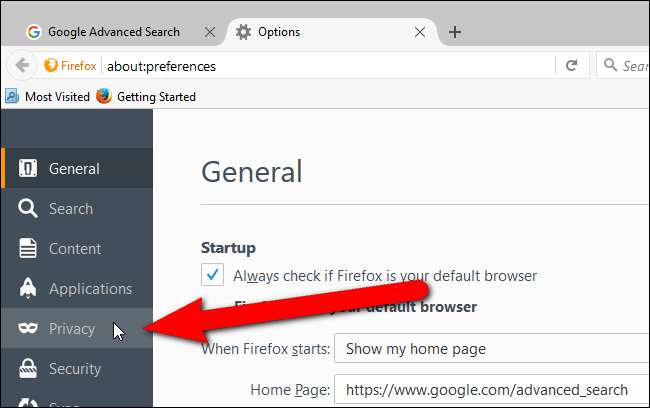
Det er to måter å få tilgang til informasjonskapslene som er lagret på datamaskinen din, avhengig av hvilket alternativ som er valgt i rullegardinlisten Firefox. Hvis "Husk historikk" er valgt, klikker du på lenken "fjern individuelle informasjonskapsler".
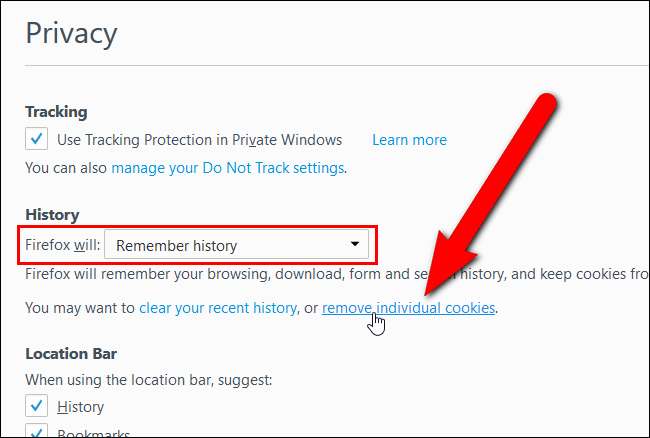
Hvis "Bruk egendefinerte innstillinger for historie" er valgt i rullegardinlisten, klikker du på "Vis informasjonskapsler" -knappen til høyre.
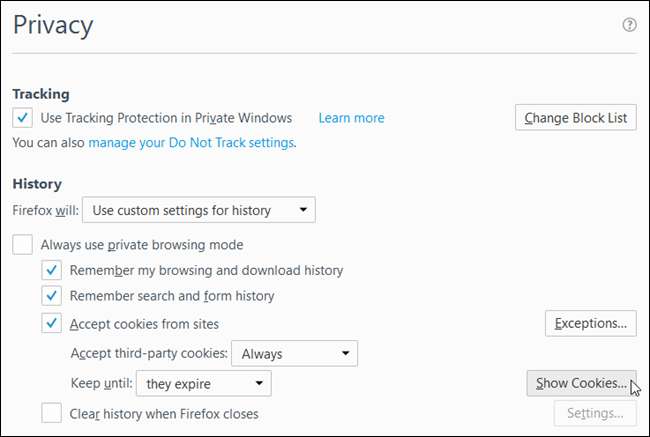
Dialogboksen Informasjonskapsler viser en liste over alle nettstedene som har lagt inn informasjonskapsler på datamaskinen din. Klikk på pilen ved siden av et nettstedsnavn for å se en liste over de individuelle informasjonskapslene som plasseres av nettstedet. For å slette en enkelt informasjonskapsel, velg informasjonskapslen i listen, og klikk “Fjern valgt”.
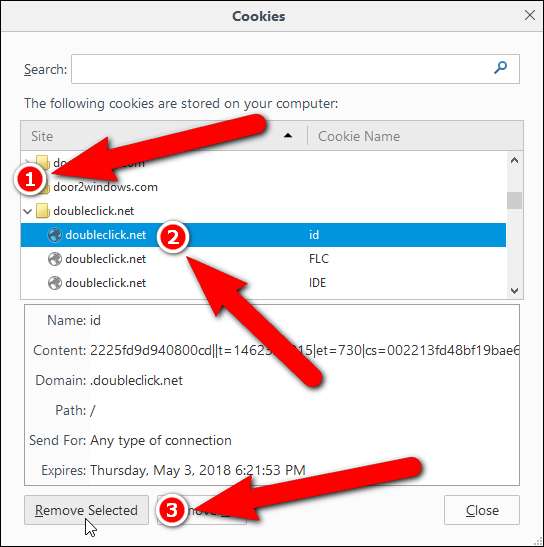
For å slette alle informasjonskapsler for et bestemt nettsted, velg nettstedsmappen og klikk “Fjern valgt”.
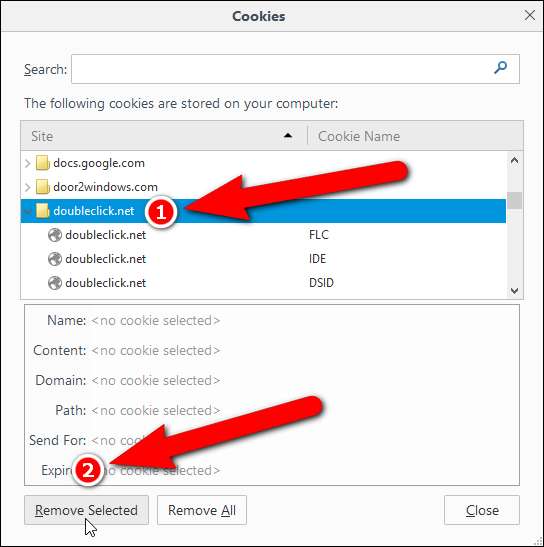
For å slette alle informasjonskapsler for alle nettsteder i listen, klikk “Fjern alle”.
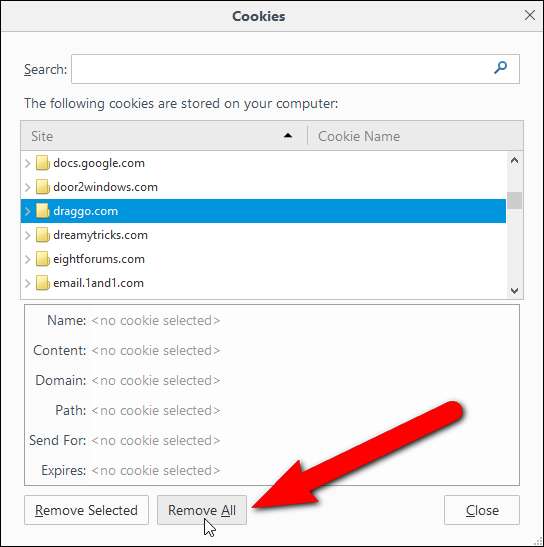
Når du er ferdig med å administrere informasjonskapslene dine, klikker du på Lukk for å lukke dialogboksen Informasjonskapsler.
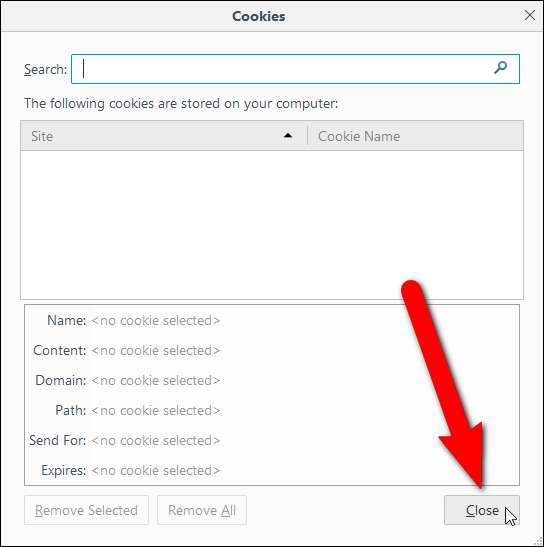
Du kommer tilbake til Alternativer-fanen. Akkurat som i Chrome er det en raskere måte å slette alle informasjonskapsler også. Forsikre deg om at skjermbildet Personvern er aktivt i Alternativer-fanen og klikke på "tøm den siste historikken" -linken under Historie. Dette alternativet er bare tilgjengelig for alternativet "Husk historikk", ikke når "Bruk egendefinerte innstillinger for historie" er valgt i rullegardinlisten Firefox.
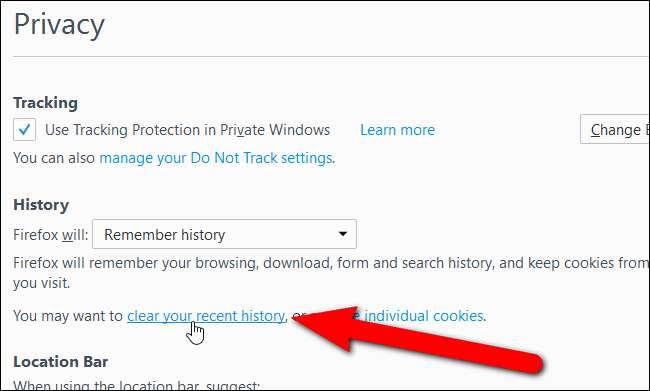
Hvis alternativet "Husk aldri historie" er valgt i rullegardinlisten for Firefox, er koblingen "tøm all nåværende historikk" tilgjengelig. Alternativet Husk aldri historie får Firefox til å starte på nytt i privat surfemodus.
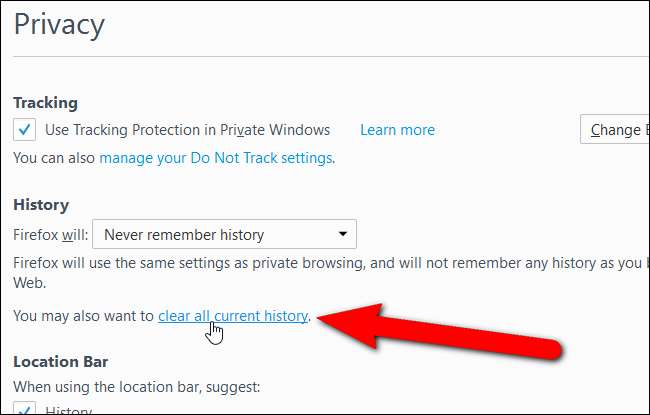
Ved å klikke på “tøm den siste historikken” eller “tøm all nåværende historikk” åpnes dialogboksen Tøm all historie. Her kan du velge et tidsområde som skal slettes.

Kontroller deretter at Cookies-boksen er merket av, og klikk deretter på "Tøm nå".
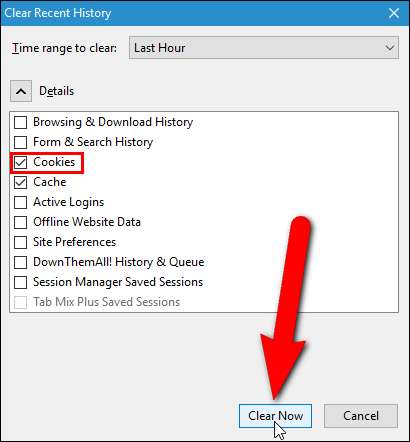
Internet Explorer
For å administrere informasjonskapsler i Internet Explorer, klikk på tannhjulsknappen øverst til høyre i nettleservinduet og velg "Internett-alternativer" fra rullegardinmenyen.
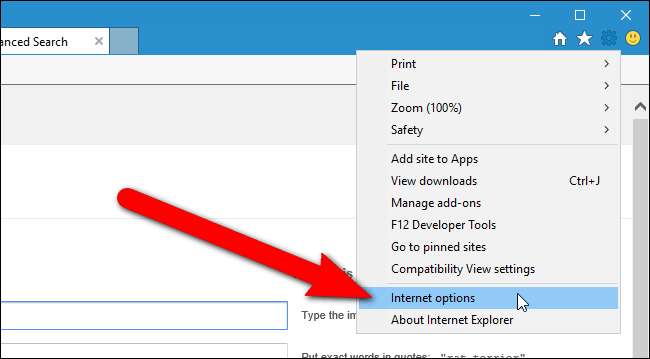
Dialogboksen Alternativer for Internett vises. For å se og slette individuelle informasjonskapsler, klikk “Innstillinger” i delen Nettleserlogg.
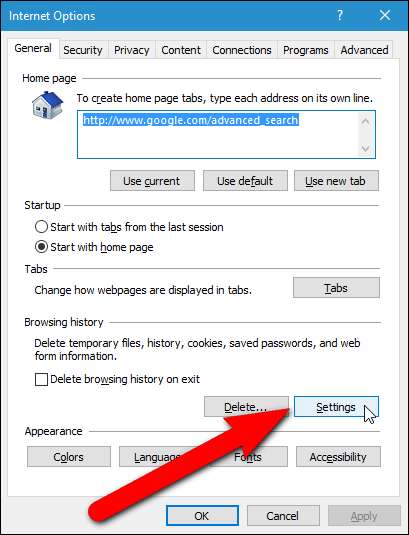
Dialogboksen Innstillinger for nettstedsdata vises. Forsikre deg om at kategorien Midlertidige Internett-filer er aktiv, og klikk "Vis filer".

Windows Utforsker åpner og viser innholdet i INetCache-mappen. Som standard vises filene som fliser, men vi må vise detaljene for filene slik at vi kan se filtypene. For å vise detaljene for filene, klikk på nedpilen på "Flere alternativer" -knappen over listen over filer.

Velg “Detaljer” fra popup-menyen.
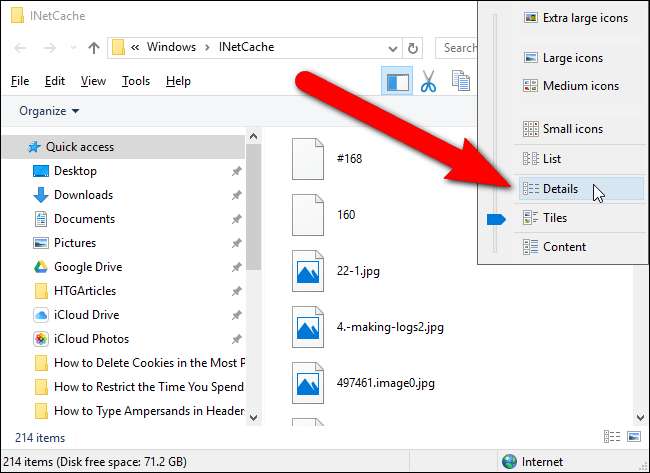
Rull ned til du finner filer som er merket som informasjonskapsler. De skal ha "informasjonskapsel" i Navn og Internett-adresse. Du kan velge en eller flere informasjonskapselfiler og slette dem enten ved å høyreklikke på dem og velge "Slett", som vist nedenfor, eller ved å trykke på Slett-tasten. For å slette dem permanent, hold nede Skift-tasten mens du trykker Slett.
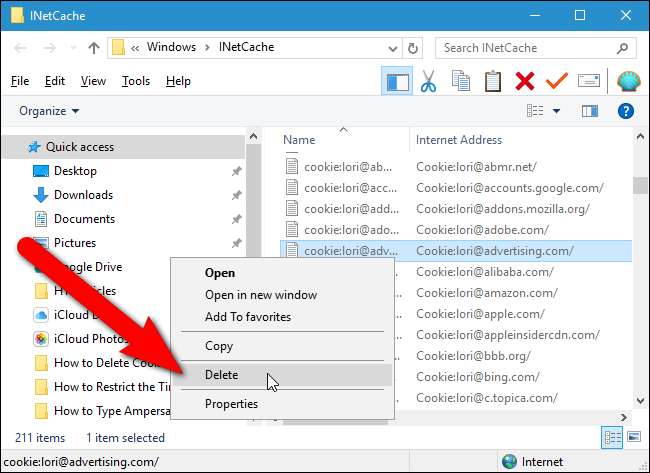
En bekreftelsesdialogboks vises. Klikk på “Ja” hvis du er sikker på at du vil slette de valgte informasjonskapslene.
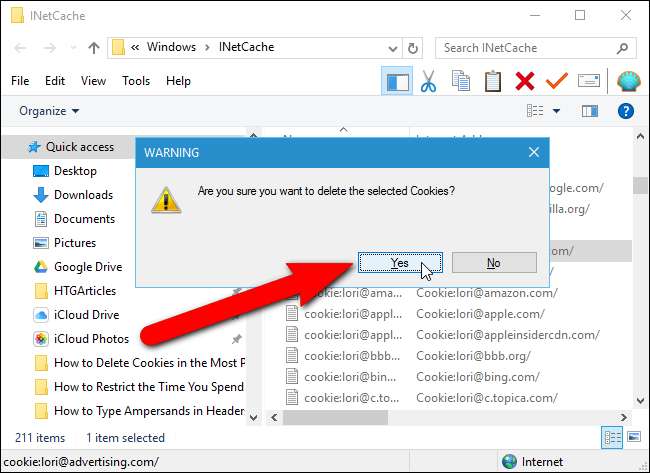
Når du er ferdig med å slette individuelle informasjonskapsler, kan du lukke File Explorer-vinduet ved å klikke "Lukk" -knappen øverst til høyre i vinduet.
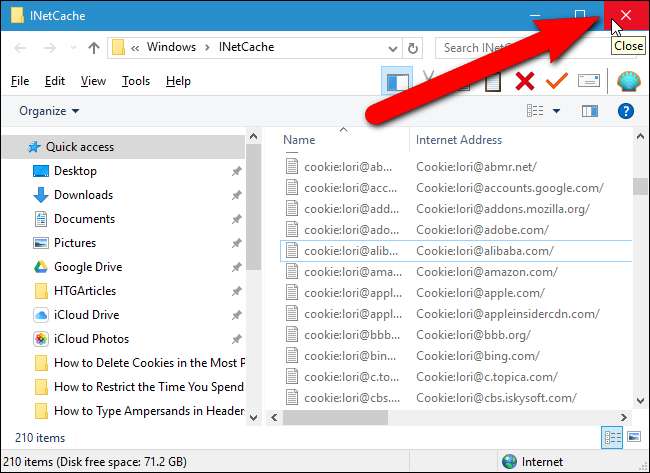
For å slette alle informasjonskapslene dine, lukk først dialogboksen Innstillinger for nettstedsdata ved å klikke enten “OK” eller “Avbryt”.
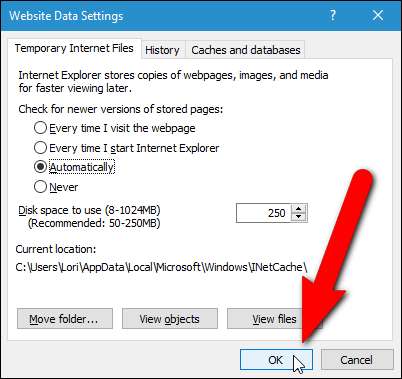
Dette bringer deg tilbake til dialogboksen Alternativer for Internett. Klikk "Slett" i delen Nettleserlogg.
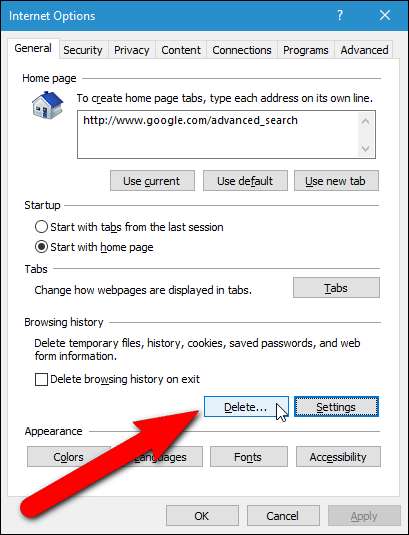
For å slette alle informasjonskapslene og nettsteddataene, merker du av for "Informasjonskapsler og nettsteddata" i dialogboksen Slett nettleserlogg. Velg andre ønskede alternativer, og klikk "Slett" for å fjerne de valgte elementene.
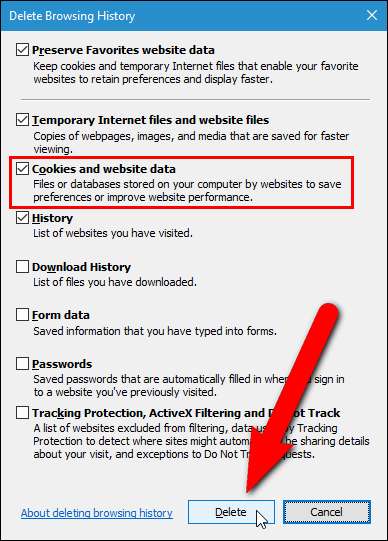
Du kommer tilbake til dialogboksen Alternativer for Internett. Klikk “OK” for å lukke den.
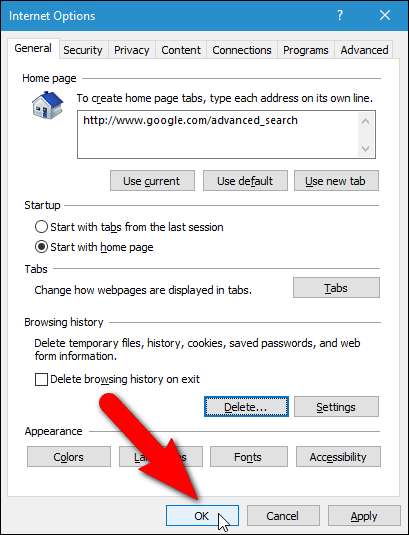
En popup-melding vises nederst i IE-vinduet som forteller deg at den valgte nettleserloggen er slettet. Det er en "X" -knapp helt til høyre i popup-vinduet. Du kan klikke for å lukke meldingen.
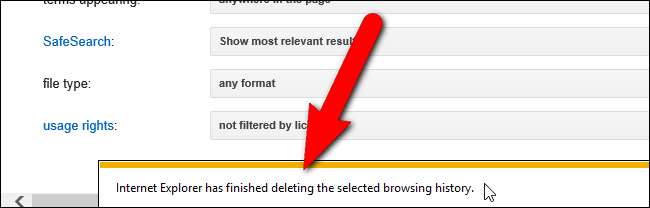
Microsoft Edge
Før vi går inn på hvordan vi administrerer informasjonskapsler i Microsoft Edge, vil vi påpeke en stor begrensning av Edge. Du kan ikke administrere informasjonskapsler via nettsted eller individuelle informasjonskapsler, slik du kan i Chrome, Firefox og Internet Explorer. Alt du kan gjøre er å slette alle informasjonskapsler og lagrede nettsteddata.
Når det er sagt, her er hvordan du sletter informasjonskapsler og nettsteddata i Microsoft Edge. Klikk på menyknappen Mer (tre horisontale knapper) og velg "Innstillinger" fra menyen.
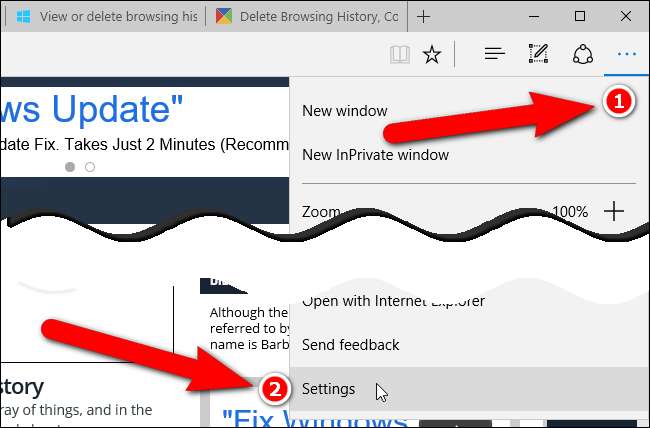
Klikk på Velg hva du vil slette under Slett nettlesingsdata.
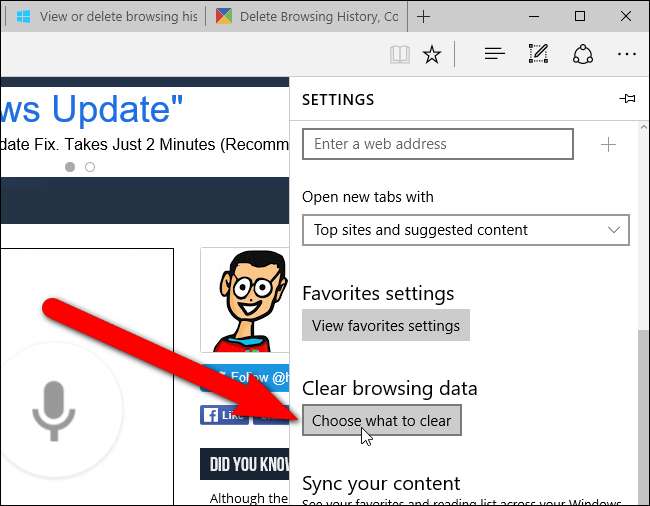
I ruten Fjern nettleserdata må du kontrollere at boksen "Informasjonskapsler og lagrede nettsteddata" er merket av og deretter klikke "Fjern".

En kort melding vises øverst i ruten mens informasjonen blir slettet, og igjen når slettingen er fullført.
Opera
For å administrere informasjonskapsler i Opera, velg “Innstillinger” fra Opera-menyen.

Innstillingsskjermbildet åpnes i en ny fane. Klikk på "Personvern og sikkerhet" i listen over elementer til venstre.
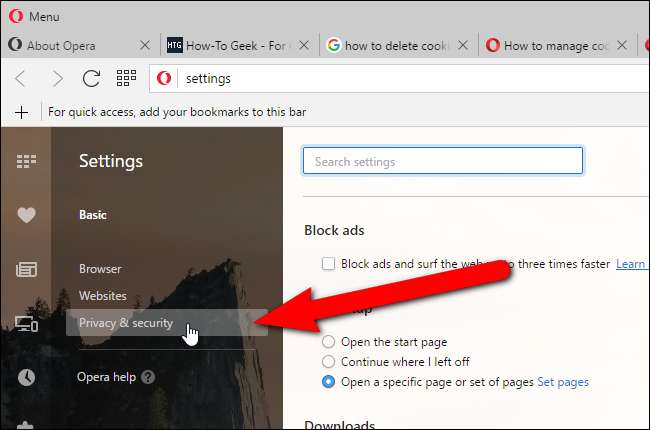
For å slette individuelle informasjonskapsler fra bestemte nettsteder, bla ned til Informasjonskapslene og klikk "Alle informasjonskapsler og nettsteddata".
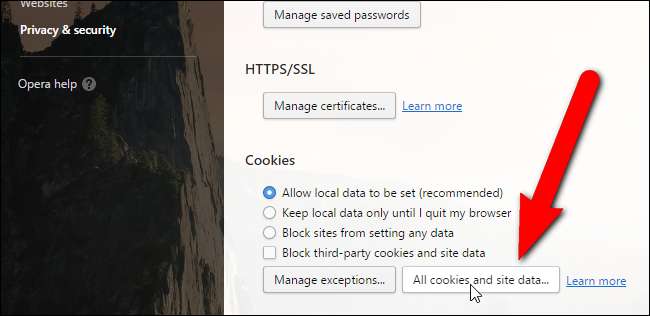
Dialogboksen Informasjonskapsler og nettsteddata viser deg hvor mange informasjonskapsler som er lagret for hvert nettsted som lagret informasjonskapsler på datamaskinen din. Dette vil se kjent ut hvis du fulgte instruksjonene våre tidligere for å slette informasjonskapsler i Chrome. Prosessen med å slette individuelle informasjonskapsler i Opera er veldig lik Chrome. Akkurat som i Chrome har hvert nettsted knapper som representerer hver av informasjonskapslene (Channel ID er en kanalbundet informasjonskapsel ) for nettstedet. For å slette en individuell informasjonskapsel fra et nettsted, klikk på en av knappene og klikk deretter på "Slett". For eksempel klikket vi på “id” -knappen for doubleclick.net-nettstedet, et vanlig annonseringsnettverk. Detaljer om informasjonskapsledisplayet, inkludert når informasjonskapselen utløper. For å fjerne denne informasjonskapselen, klikk “Slett”.
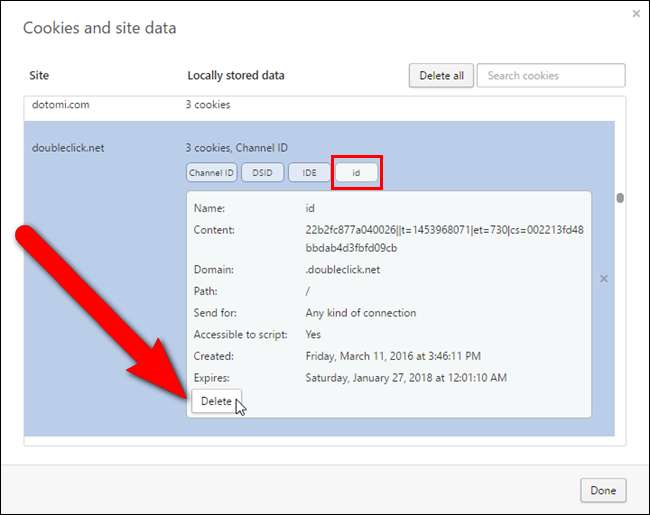
For å slette alle informasjonskapslene fra dette nettstedet, klikk på “X” -knappen til høyre.
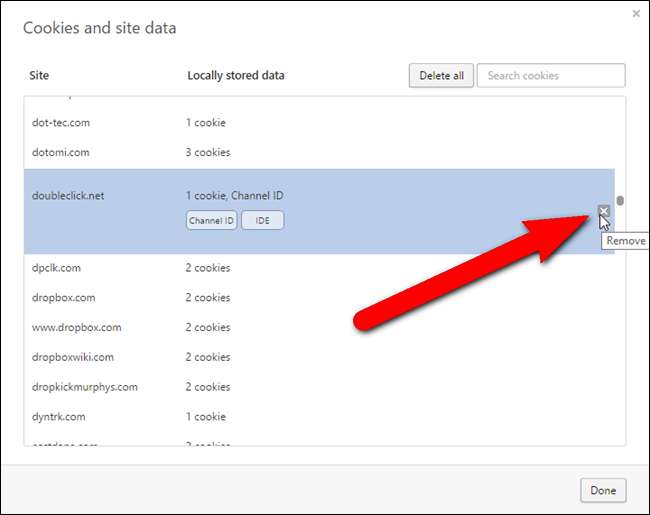
For å slette alle informasjonskapslene for alle nettstedene i listen, klikk “Slett alle”.
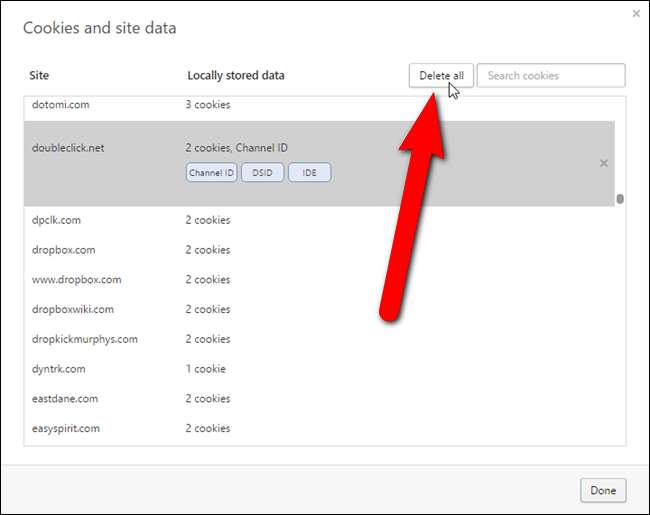
Når du er ferdig med å slette informasjonskapsler, klikker du på "Ferdig" i dialogboksen Informasjonskapsler og nettsteddata.
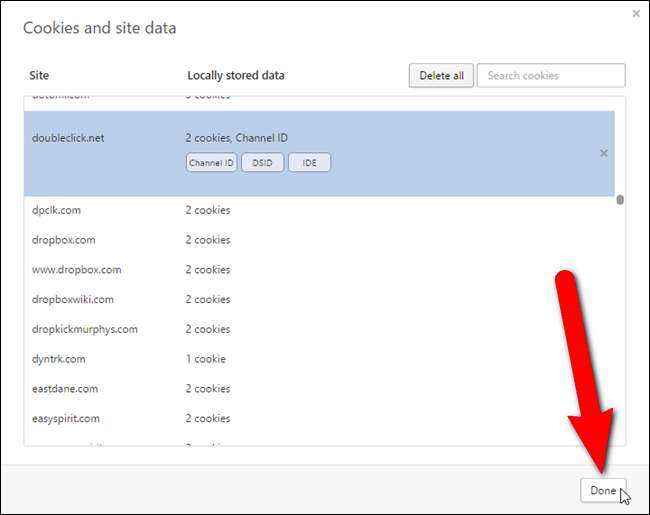
Hvis du vet at du vil slette alle informasjonskapsler og nettsteddata, ikke enkeltvis, er det en rask måte å gjøre dette på. Rull oppover i Innstillinger-fanen, og klikk "Slett nettleserdata" under Personvern.
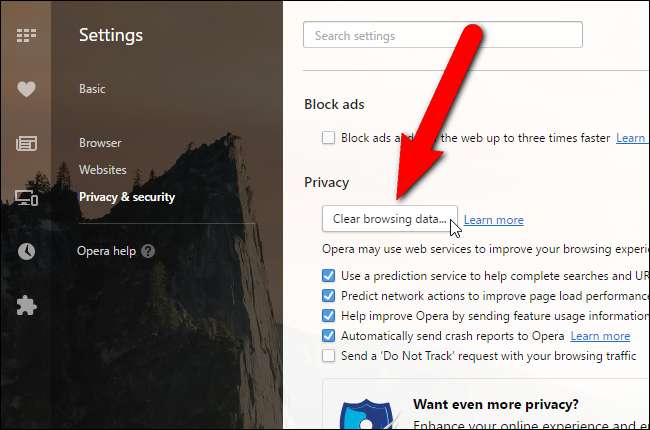
I dialogboksen Tøm nettleserdata må du kontrollere at boksen "Informasjonskapsler og andre nettsteddata" er merket. Du kan også angi en tidsramme du vil slette informasjonskapslene for fra rullegardinlisten øverst i dialogboksen. Du kan velge fra den siste timen, den siste dagen, den siste uken, de siste 4 ukene eller begynnelsen av tiden. Når du er klar til å slette alle informasjonskapslene dine, klikker du på "Slett nettlesingsdata".
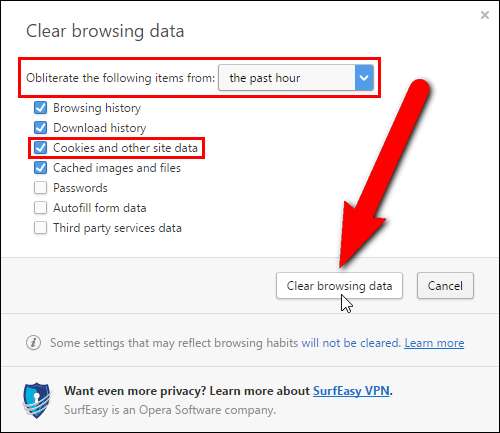
Hvis du har noen nettsteder du stoler på og ønsker å kunne logge på raskt, vil du kanskje bare slette spesifikke, individuelle informasjonskapsler for bestemte nettsteder og bevare informasjonskapsler for nettsteder du regelmessig kommuniserer med. Noen ganger plasseres informasjonskapsler på datamaskinen din av andre nettsteder enn den du besøker. Disse kalles tredjeparts informasjonskapsler. Noen tredjeparts informasjonskapsler er i orden og gir ikke grunn til bekymring. Men mange tredjeparts informasjonskapsler er fra annonsører og lar dem spore dine besøk på andre nettsteder. Du kan enkelt blokker tredjeparts informasjonskapsler i de store nettleserne .
Du tror kanskje du har blitt kvitt alle informasjonskapslene dine ved å følge prosedyrene i denne artikkelen. Det er imidlertid en annen type informasjonskapsel, kalt en Flash-informasjonskapsel, eller en Local Shared Object (LSO), som du også bør slett for å stoppe nettsteder fra å spore deg i hemmelighet .







